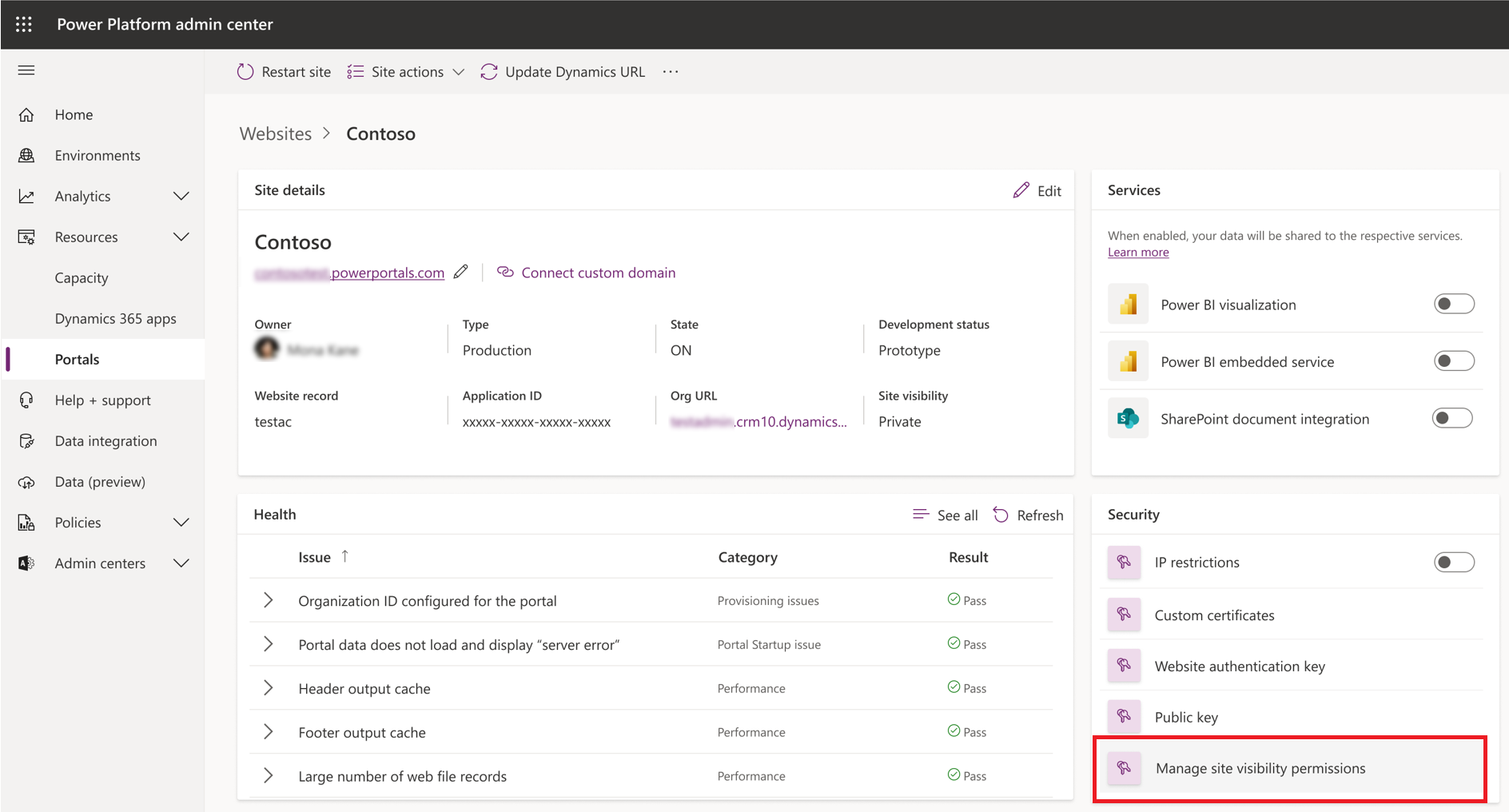Catatan
Akses ke halaman ini memerlukan otorisasi. Anda dapat mencoba masuk atau mengubah direktori.
Akses ke halaman ini memerlukan otorisasi. Anda dapat mencoba mengubah direktori.
Setelan Power Pages visibilitas situs memungkinkan Anda mengontrol siapa yang dapat mengakses situs web Anda. Jadikan situs pribadi untuk membatasi akses ke orang tertentu di organisasi Anda. Jika Anda membuat situs publik, siapa pun yang memiliki tautan dapat mengaksesnya.
Penting
- Semua situs tempat Power Pages Anda membuat bersifat pribadi secara default.
- Berhati-hatilah saat mengedit situs publik. Perubahan dapat segera terlihat oleh pengguna eksternal.
- Situs web dalam lingkungan pengembang tidak dapat dibuat ke publik.
Perbedaan antara situs pribadi dan situs publik
Hanya pembuat situs dan pengguna organisasi yang diberikan akses oleh pembuat yang dapat melihat situs pribadi. Pengunjung situs perlu mengautentikasi dengan penyedia identitas ID Microsoft Entra organisasi untuk melihat konten situs.
Tip
Atur visibilitas ke pribadi untuk membatasi akses saat situs Anda sedang dikembangkan.
Siapa pun di Internet dapat melihat situs publik secara anonim atau saat diautentikasi dengan penyedia identitas. Situs web publik adalah situs produksi yang beroperasi penuh untuk digunakan pelanggan. Pemberitahuan mengingatkan Anda saat Anda mengedit situs publik di studio desain, aplikasi Manajemen Portal, Visual Studio editor kode, atau Microsoft Power Platform CLI.
Ubah visibilitas situs
Saat situs siap ditayangkan, atur visibilitas situs ke publik. Ubah visibilitas situs kembali menjadi pribadi kapan saja sehingga hanya pembuat situs dan pengguna yang dipilih yang memiliki akses.
Saat Anda mengubah visibilitas situs, situs web akan dimulai ulang. Diperlukan beberapa menit untuk mencerminkan perubahan.
- Masukkan Power Pages dan edit situs Anda.
- Di panel kiri, pilih Keamanan.
- Di bawah Kelola, pilih Visibilitas situs.
- Pada kartu Situs ini adalah , pilih Publik atau Pribadi.
Berikan akses status privat
Jika situs Anda bersifat pribadi, gunakan halaman visibilitas situs untuk memberikan akses kepada hingga 50 pengguna organisasi. Pengguna dengan peran Administrator sistem di lingkungan situs Anda sudah memiliki izin untuk melihat situs secara default, sehingga Anda tidak perlu memberi mereka akses.
- Masukkan Power Pages dan edit situs Anda.
- Di panel sisi kiri, pilih Keamanan.
- Di bagian Kelola, pilih Visibilitas situs.
- Di kartu Berikan akses situs, masukkan nama atau alamat email pengguna yang ingin Anda berikan aksesnya.
- Pilih bagikan.
Catatan
- Pengguna yang dikonfigurasi untuk mengakses situs pribadi disimpan dalam variabel lingkungan. Peran keamanan apa pun Dataverse dengan izin untuk memodifikasi variabel lingkungan dapat menambahkan atau menghapus akses pengguna ke situs pribadi.
- Pengguna yang diberi akses ke situs pribadi tidak diautentikasi secara otomatis. Pelajari lebih lanjut di Menyediakan akses ke audiens eksternal.
Izin yang diperlukan untuk mengubah visibilitas situs
Data peran keamanan dan pengaturan keamanan penyewa menentukan apakah Anda dapat mengubah visibilitas situs.
Admin layanan yang merupakan anggota salah satu peran berikut Microsoft Entra dapat mengubah visibilitas situs:
Saat pengaturan enableSystemAdminsToChangeSiteVisibility tingkat penyewa diatur ke, true anggota peran keamanan administrator Sistem dapat mengubah visibilitas situs.
Jika pengaturan enableSystemAdminsToChangeSiteVisibility tingkat penyewa diatur ke, false anggota peran keamanan administrator Sistem harus menjadi anggota grup keamanan eksklusif yang Microsoft Entra memiliki izin untuk mengelola visibilitas situs.
Mengubah pengaturan tingkat penyewa
Anda dapat menggunakan skrip PowerShell untuk mengubah pengaturan tingkat penyewa enableSystemAdminsToChangeSiteVisibility.
Dapatkan nilai saat ini dari pengaturan tingkat penyewa dengan menggunakan perintah Get-TenantSettings . Contoh:
$myTenantSettings = Get-TenantSettings
$ myTenantSettings.powerPlatform.powerPages
Catatan
Perintah Get-TenantSettings tidak mencantumkan pengaturan penyewa yang nilainya nihil. Nilai default dari pengaturan tingkat penyewa enableSystemAdminsToChangeSiteVisibility adalah nihil, jadi tidak muncul pertama kali Anda menjalankan skrip. Setelah Anda mengatur nilainya ke true atau false, pengaturan akan ditampilkan di daftar. Ketika nilai pengaturan penyewa adalah null, administrator sistem dapat mengubah visibilitas situs.
Untuk menetapkan nilai untuk enableSystemAdminsToChangeSiteVisibility, gunakan perintah Set-TenantSettings. Contoh berikut menetapkan nilai ke false:
$requestBody = @{
powerPlatform = @{
powerPages = @{
enableSystemAdminsToChangeSiteVisibility = $false
}
}
}
Set-TenantSettings -RequestBody $requestBody
Mendelegasikan kontrol visibilitas situs
Bila Anda tidak ingin semua administrator sistem dapat mengubah visibilitas situs, atur enableSystemAdminsToChangeSiteVisibility ke false. Kemudian delegasikan manajemen visibilitas situs ke rangkaian pengguna tertentu.
- Tambahkan administrator sistem ke grup keamanan di Microsoft Entra ID, dan berikan izin visibilitas situs grup.
- Kelola izin visibilitas situs di Power Platform pusat admin. Pilih tab berikut berdasarkan versi pusat admin yang Anda gunakan:
Power Platform Di pusat admin, pilih Kelola.
Pilih Power Pages.
Pilih situs web Anda, kemudian pilih kelola.
Di bagian Keamanan, pilih tab kelola izin Visibilitas situs.
Tambahkan grup keamanan yang mencakup administrator sistem tertentu yang akan didelegasikan kontrol visibilitas situsnya.
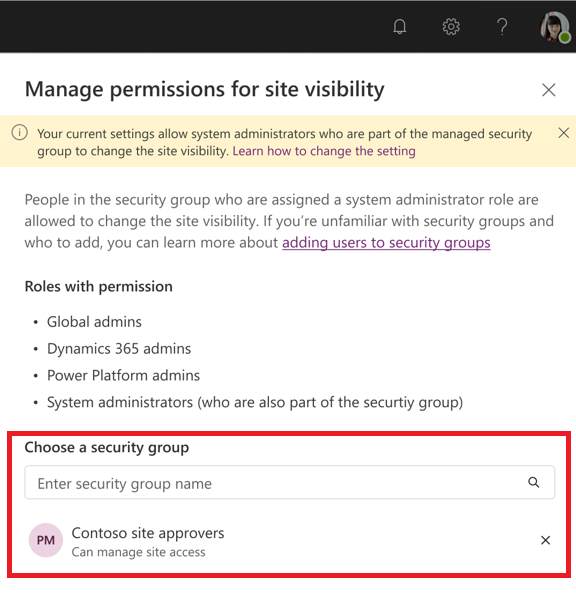
Setelah Anda menambahkan grup keamanan, semua administrator sistem dalam grup dapat mengelola visibilitas situs. Administrator sistem yang tidak berada dalam grup melihat bagian visibilitas situs dinonaktifkan.
Masalah yang diketahui
Microsoft Entra Autentikasi diaktifkan secara default saat situs web disediakan. Situs web pribadi Power Pages tidak berfungsi jika Anda menonaktifkan Microsoft Entra autentikasi. Atur visibilitas situs ke publik sebelum menonaktifkan Microsoft Entra autentikasi.